- Segurança
- Privacidade
- Desempenho
Como detectar e remover um keylogger
Escrito por
|
Atualizado em Março 15, 2024
Carly Burdova
Atualizado em Março 15, 2024
Toc, toc, toc. Alguém está usando um keylogger para rastrear sua digitação no teclado? O keylogging é uma forma invasiva de os criminosos cibernéticos acessarem suas credenciais e roubarem informações pessoais. Saiba como detectar e remover keyloggers com uma ferramenta de detecção de keylogger e antimalware potente.

Este artigo contém
Este artigo contém
O que é um keylogger?
Um keylogger é um tipo de spyware que registra a digitação do teclado e envia essas informações para a pessoa que o controla. O registro de digitação (ou captura de pressionamento de teclas) registra tudo o que você digita, inclusive senhas, informações de contas, e-mails, pesquisas e informações pessoais.
Os keyloggers têm um trabalho: registrar as teclas digitadas em um computador ou toques em um celular ou tablet. Mesmo se você usar um navegador anônimo, um keylogger poderá rastrear o que você digita porque está instalado diretamente no seu dispositivo.
Como detectar um keylogger
Os sinais de alerta para detectar um programa keylogger no computador costumam ser bastante óbvios: lentidão do navegador, atraso no movimento do mouse ou na digitação das teclas, ou desaparecimento do cursor. Um keylogger pode rastrear mesmo se você estiver usando um dos melhores navegadores para privacidade.
Alguns sinais de keylogging podem ser só o resultado de um dispositivo antigo ou bagunçado, ou podem ser causados por outros tipos de malware, como adware. Os keyloggers também podem se disfarçar de programas legítimos, tornando-os difíceis de serem encontrados. Instale um software antivírus para Windows 10 e Windows 11 e faça uma verificação para ajudar a detectar keyloggers automaticamente. Ou continue com as etapas abaixo e nós mostraremos como.
Veja como verificar se há keyloggers no Windows usando uma ferramenta antivírus confiável:
-
Baixe e instale o Avast Free Antivirus.
-
Siga as instruções de configuração e clique em Executar Escaneamento Inteligente para iniciar a verificação de keyloggers.
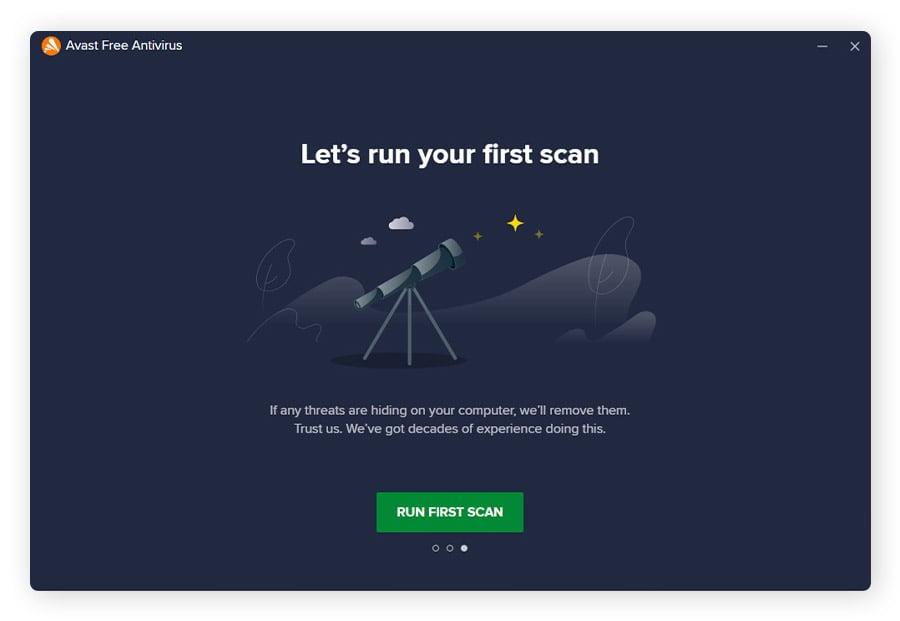
-
Aguarde enquanto o Avast verifica se há malware de keylogging, outros tipos de spyware e vulnerabilidades em seu dispositivo.
Se você suspeitar que tem um keylogger em outro dispositivo, instale um software antivírus gratuito para Mac, Android ou iOS e faça uma verificação para ajudar a remover keyloggers e outros malwares.

Use o Gerenciador de Tarefas para detectar keyloggers
O Gerenciador de Tarefas é uma maneira rápida de verificar se há um keylogger no computador. Ele é um programa utilitário para PC que mostra quais aplicativos e processos em segundo plano estão em execução (no Mac, a ferramenta se chama Monitor de Atividade).
Embora a verificação de keylogger no Windows 10 usando o Gerenciador de Tarefas seja um processo manual, ele é relativamente rápido e tem pouco risco de interferir em processos importantes em segundo plano. Você pode inclusive seguir as mesmas etapas no Windows 11 e usar o Monitor de Atividade no Mac seguindo etapas parecidas para manter seus dados protegidos contra a captura de teclado em vários sistemas operacionais.
Siga este procedimento para verificar se há um programa keylogger no seu PC:
-
Clique com o botão direito do mouse na barra de tarefas, na seção inferior direita da tela do Windows.
-
Selecione Gerenciador de Tarefas.
-
Clique em Mais detalhes no canto inferior esquerdo para ver uma lista dos processos em execução no computador.
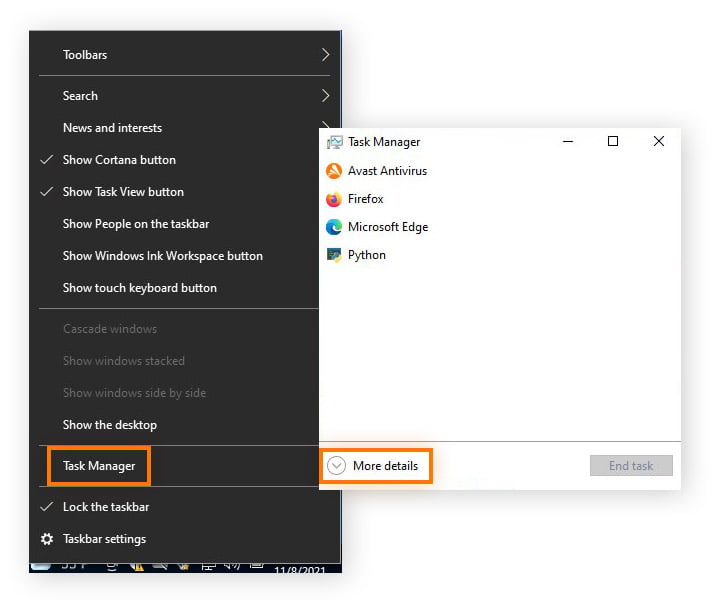
-
Examine a lista de aplicativos abertos e processos ativos.
-
Se você vir um programa desconhecido, pesquise-o na Internet para verificar se ele é um keylogger.
-
Se ele realmente for um programa potencialmente perigoso, clique com o botão direito do mouse nele no Gerenciador de Tarefas e selecione Finalizar tarefa.
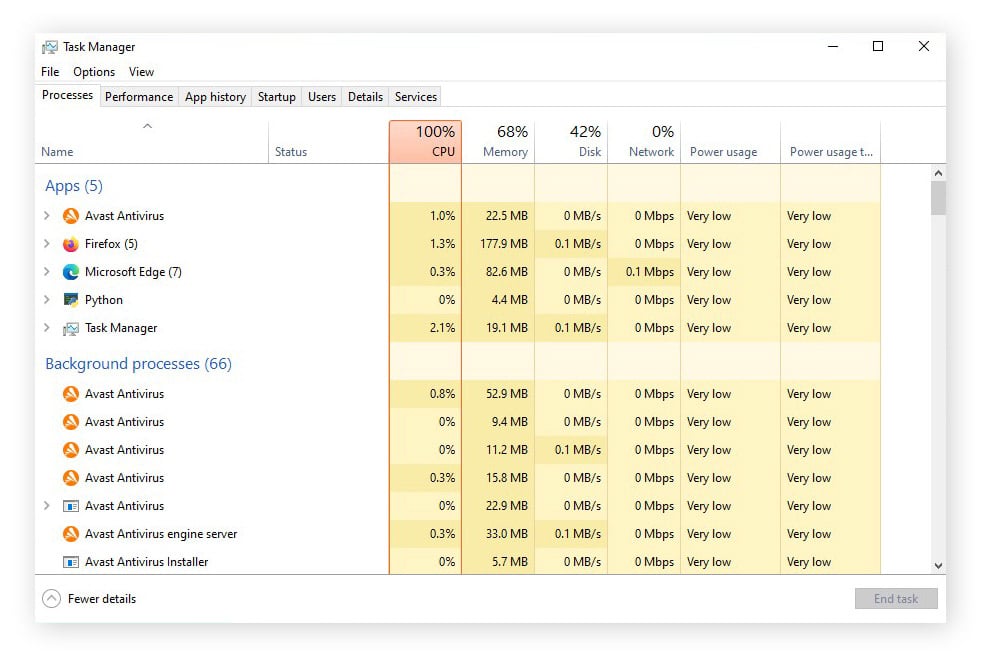
-
Em seguida, selecione a guia Inicializar na parte superior do Gerenciador de Tarefas para analisar todos os programas iniciados com o sistema.
-
Se você notar um aplicativo incomum definido como Habilitado, pesquise-o na Internet para verificar se ele é um keylogger conhecido.
-
Se for perigoso, clique com o botão direito do mouse e selecione Desabilitar.

Mas essa é apenas uma maneira de fazer isso. Com um software dedicado de detecção e remoção de keylogger, como o Avast Free Antivirus, você terá um antimalware abrangente para localizar keyloggers e removê-los com o clique de um botão. Instale o Avast gratuitamente hoje mesmo e comece a se despedir dos keyloggers e outros spywares que vivem no seu dispositivo sem pagar os boletos.
Detecte keyloggers com “Programas e Recursos”
Programas e Recursos é uma seção do Painel de Controle do Windows que permite desinstalar diretamente vários aplicativos em um só lugar. Com esse programa, você pode detectar keyloggers manualmente no Windows.
O nome desse recurso depende da versão do Windows que você usa: No Windows 11 e 10, você encontrará uma configuração para Aplicativos e Recursos no menu Iniciar do Windows. Chama-se Programas e Recursos no Windows Vista e Windows 7 e Adicionar/Remover Programas no Windows 98.
Para este artigo, vamos nos ater às instruções detalhadas para detectar keyloggers no Windows 10, que também podem ser aplicadas no Windows 11. Veja como verificar se há keyloggers em Programas e Recursos:
-
Digite Painel de controle na caixa de pesquisa do menu Iniciar do Windows ou na caixa de pesquisa da barra de tarefas.
-
Clique em Painel de Controle nos resultados da pesquisa ou em Abrir quando as opções do Painel de Controle se expandirem.
-
Clique em Programas > Programas e Recursos para ver uma lista de todos os aplicativos instalados.
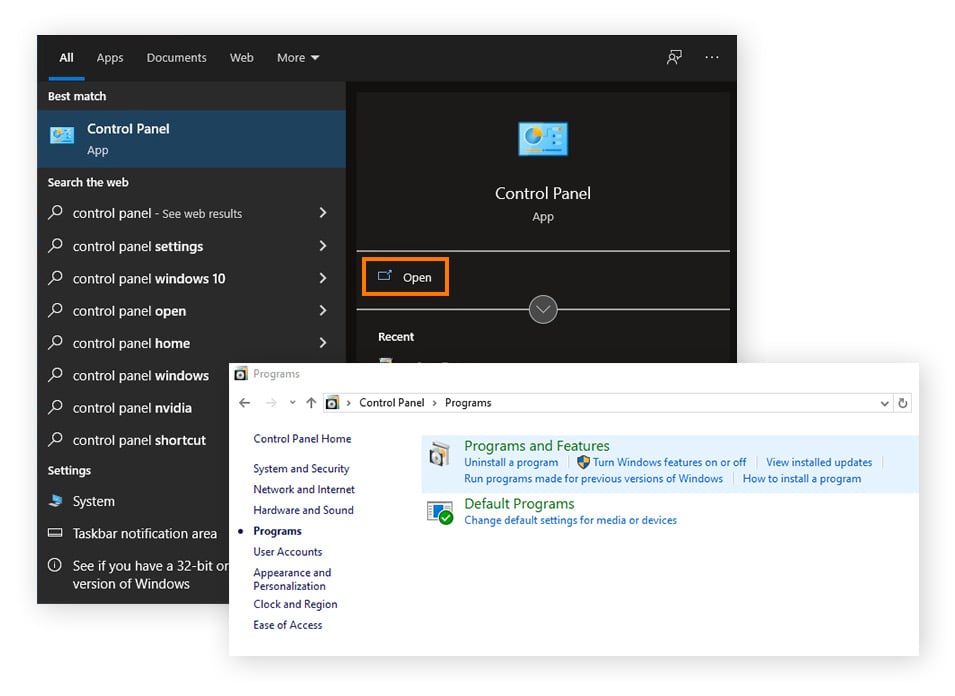
-
Verifique se há algum programa suspeito ou desconhecido na lista.
-
Se você vir um aplicativo que não conhece, pesquise-o na Internet para verificar se ele é um keylogger conhecido.
-
Se for considerado perigoso, clique com o botão direito do mouse e selecione Desinstalar.
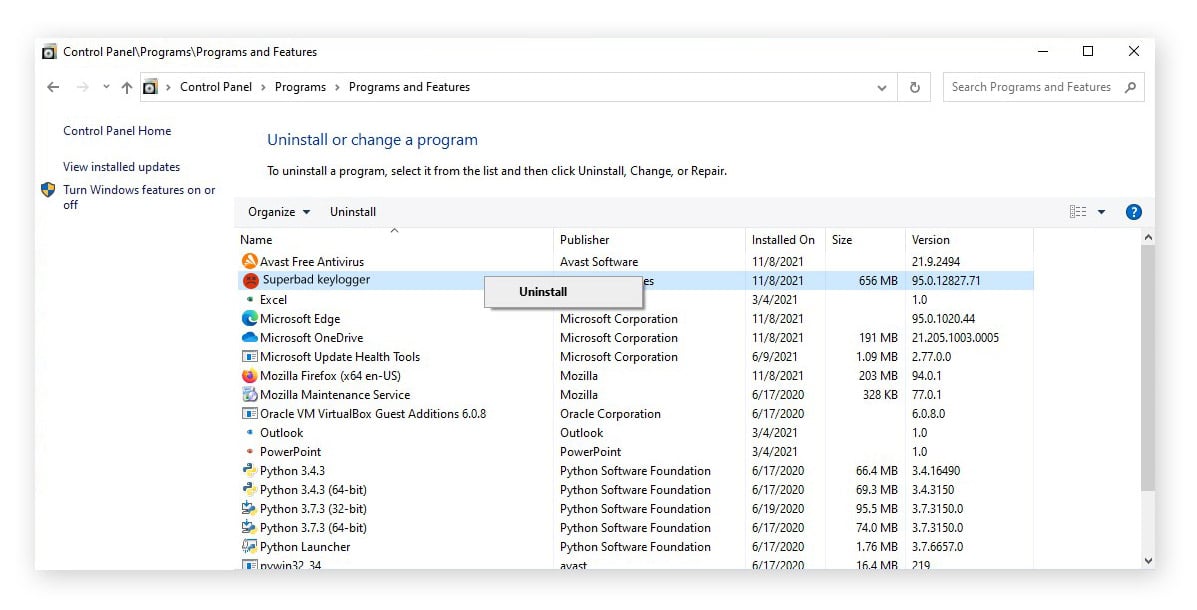
Como remover um keylogger
As opções para remover o keylogger são semelhantes às opções para detectá-lo. Remova-o manualmente seguindo as etapas abaixo ou automaticamente com um software antivírus. Se você já detectou um keylogger em seu dispositivo, a maneira mais fácil (e mais segura) de removê-lo definitivamente é usar uma ferramenta que tenha um recurso de verificação de malware integrado.
O Avast Free Antivirus possui uma poderosa tecnologia antimalware que verifica profundamente seu sistema para ajudar não apenas a encontrar uma infecção por keylogger, mas também a removê-la. Enquanto o Avast está a postos, ele também pode ajudar a eliminar outros tipos de arquivos e programas maliciosos e defende continuamente seu dispositivo contra futuras infecções.
Desinstalar programas
Remover keyloggers pode ser tão simples quanto desinstalar o programa do dispositivo. Se você conseguir encontrar o keylogger com o Gerenciador de Tarefas ou em Programas e Recursos, a próxima etapa é desinstalar o programa. Você pode desinstalar possíveis keyloggers por meio do Painel de Controle ou ir até a tela Aplicativos e Recursos através do menu Iniciar do Windows.
Lembre-se de que, depois de desinstalar um aplicativo no computador, talvez seja necessário reiniciar o dispositivo. Mesmo que não seja necessário, reiniciar o computador pode liberar a RAM e manter o bom funcionamento do dispositivo.
Se usar um Mac, siga nosso guia para desinstalar aplicativos no Mac. Para usuários do Windows, siga o guia abaixo para desinstalar programas no PC:
-
Clique com o botão direito do mouse no menu Iniciar do Windows e selecione Aplicativos e Recursos ou digite Aplicativos e Recursos na caixa de pesquisa.
-
Percorra a lista de aplicativos e clique em um programa que deseja desinstalar.
-
Clique em Desinstalar e, em seguida, clique novamente para confirmar.
-
Reinicie o computador para concluir a desinstalação e liberar a RAM ocupada.
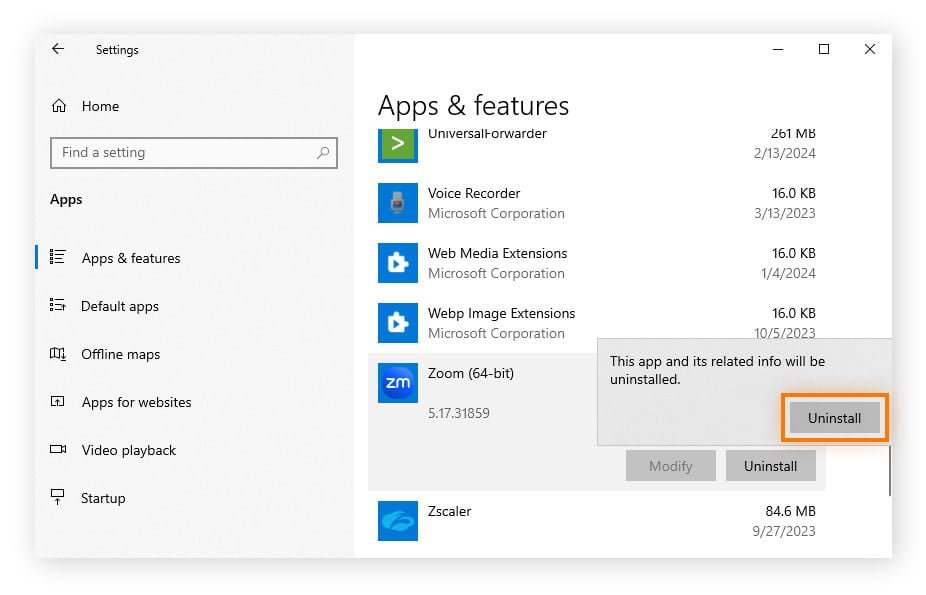
Apagar arquivos temporários
Arquivos temporários ou “temp” são um esconderijo comum para keyloggers. Isso ocorre porque a pasta Temp do Windows fica cheia de arquivos inúteis rapidamente à medida que você usa diferentes programas. Em um mundo ideal, o armazenamento de arquivos temporários faria com que os aplicativos fossem executados com um pouco mais de fluidez, mas esse cache bagunçado também torna mais fácil para os keyloggers se disfarçarem de arquivos legítimos.
Os arquivos armazenados temporariamente em cache não são perigosos por si só, mas a limpeza de arquivos temporários pode levar à remoção do vírus keylogger, se for onde o software de registro de digitação estiver escondido.
Veja como se livrar de um keylogger escondido nos arquivos temporários do Windows:
-
Clique no menu Iniciar do Windows e selecione Configurações (o ícone de engrenagem).
-
Selecione Sistema no canto superior esquerdo da tela Configurações do Windows.
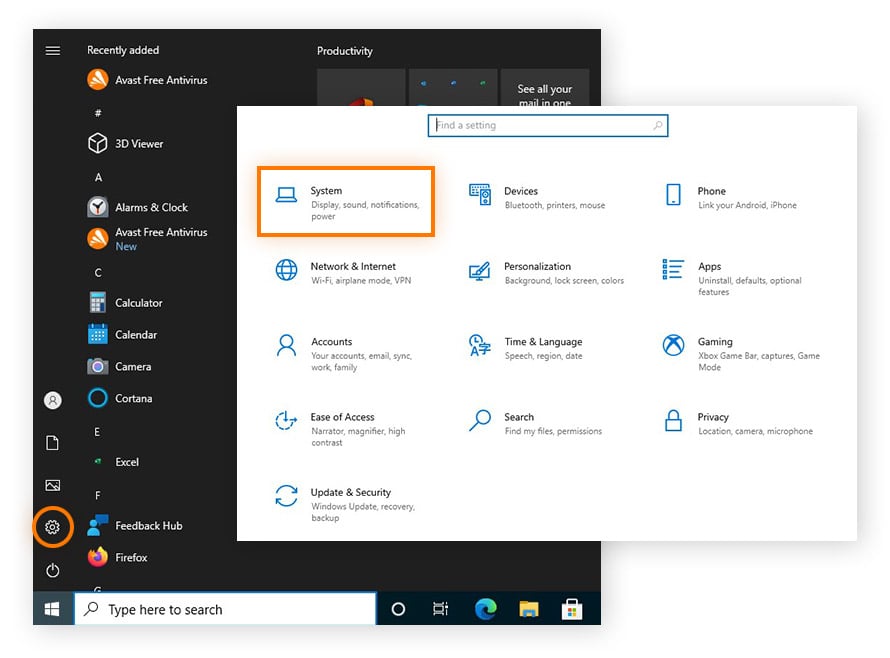
-
Clique em Armazenamento no painel esquerdo.
-
Selecione Arquivos Temporários na unidade em que o Windows está instalado (unidade C: por padrão).
-
Para excluir todos os arquivos temporários, selecione todos os tipos de arquivo marcando as caixas.
-
Em seguida, clique no botão Remover arquivos acima da lista de tipos de arquivos.
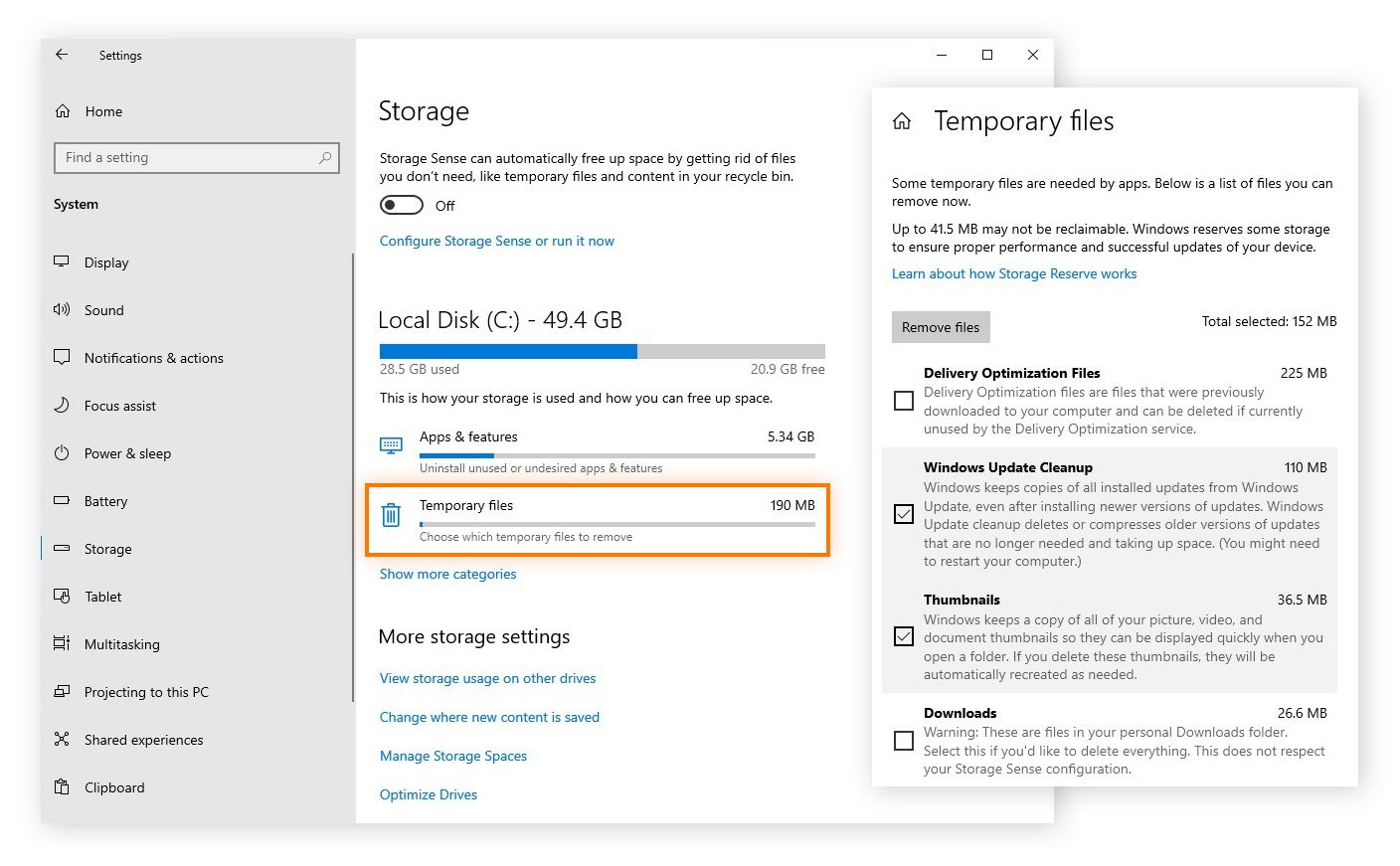
Restaurar o PC
Em último caso, tente remover um keylogger fazendo uma redefinição de fábrica no seu PC. Isso limpa toda a unidade, inclusive todos os aplicativos instalados, os arquivos baixados antes da redefinição e os keyloggers suspeitos.
Certifique-se de ter um backup seguro de todos os arquivos que deseja manter antes de fazer a redefinição, mas lembre-se de que, se um keylogger estiver escondido em um arquivo que você deseja manter, a restauração do backup poderá reinstalar o keylogger no dispositivo.
Para remover um keylogger com a redefinição de fábrica do PC, siga estas etapas:
-
Clique no menu Iniciar do Windows.
-
Selecione Configurações (o ícone de engrenagem).
-
Escolha Atualização e Segurança no canto inferior esquerdo da tela.
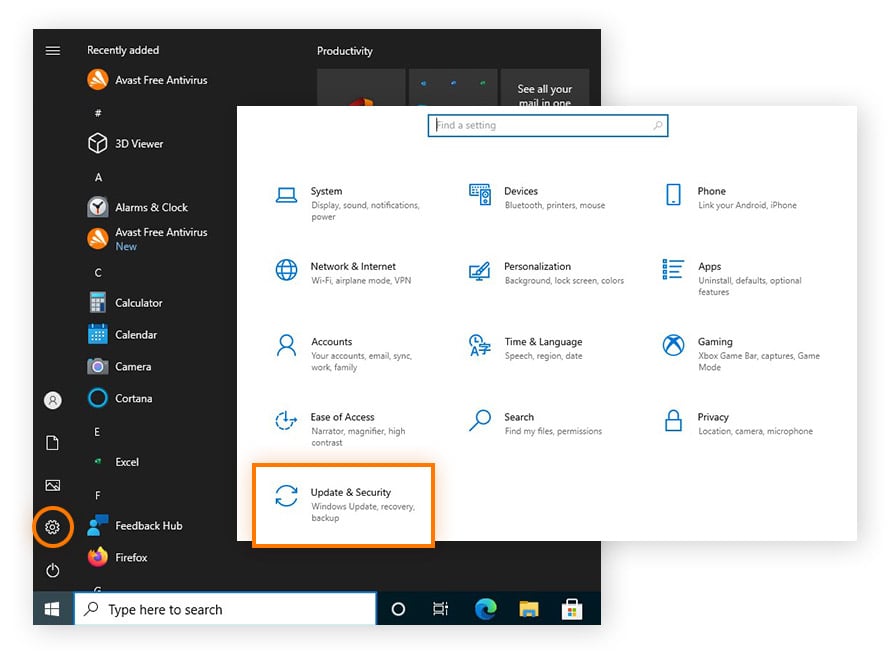
-
Clique em Recuperação no painel esquerdo.
-
Clique em Começar agora abaixo do cabeçalho Restaurar o PC.
-
Selecione Remover tudo para confirmar a redefinição.
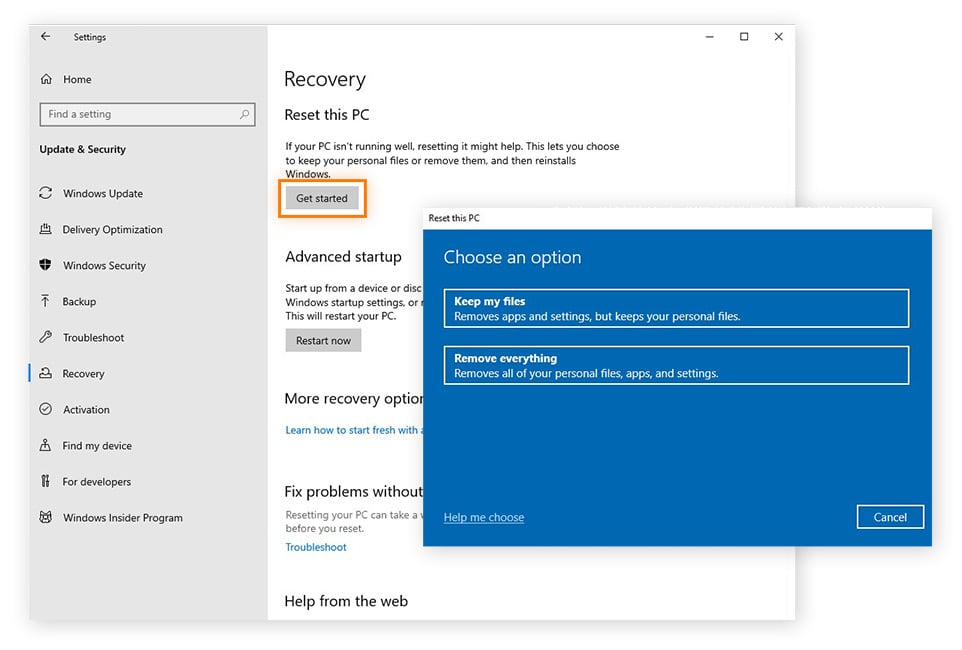
Por que os keyloggers são usados?
Embora os keyloggers sejam usados para cometer crimes cibernéticos, há também muitos programas de keylogging legais e não maliciosos no mercado que têm aplicações válidas. Pais ou parceiros preocupados também podem usar software de registro de digitação. Mas, assim como com outras ferramentas, a intenção é importante.
Aqui estão alguns dos principais motivos pelos quais os keyloggers são usados, e por quem:
Companies
Legitimate keyloggers can be used by companies to troubleshoot technical problems on systems and networks — or to monitor would-be whistleblowers. They might also use keylogging software to monitor employee productivity.
Cybercriminals
Keylogger malware is malicious software installed by an unknown cybercriminal to spy on people and collect data. In the same way web tracking follows you around the internet, keyloggers follow the precise movements of your fingers.
Os keyloggers são perigosos?
Keyloggers são perigosos porque roubam informações pessoais, senhas e dados confidenciais que são digitados. Não confunda com a impressão digital do navegador. O keylogging não reúne informações para ter uma ideia do que você pesquisa: ele sabe exatamente o que você digita.
Keylogger é um tipo de spyware que transforma o teclado em um informante secreto. Tudo que for digitado no teclado será transmitido para outra pessoa. Isso inclui monitorar a digitação real, invadir a webcam ou registrar os movimentos dos seus dedos.

Lembre-se que nem todos os keyloggers são software: alguns são um componente físico conectado ao computador, como um anexo do cabo ou teclado. O hardware de keylogging geralmente pode ser removido ao desconectar ou remover o dispositivo físico.
A boa notícia é que há maneiras de saber se há um keylogger em seu computador. Na verdade, algumas das melhores opções de software antivírus gratuito também podem funcionar como software antikeylogger. Além de detectar e remover keyloggers, eles também podem ajudar a evitar que novas infecções por malware cheguem ao seu dispositivo.
É aí que entra o Avast Free Antivirus. Criado com todos os tipos de proteção contra malware em mente, o Avast pode ajudar a detectar um keylogger traiçoeiro e depois removê-lo. E enquanto o Avast trabalha na remoção do keylogger, ele continua monitorando outras infecções por malware em tempo real. A melhor parte é que ele é gratuito. Tenha uma proteção poderosa contra keyloggers e malwares com o Avast Free Antivirus hoje mesmo.
Como os keyloggers infectam seu dispositivo
Os hackers usam frequentemente métodos de engenharia social para infectar as vítimas com keyloggers. Um keylogger pode infectar seu dispositivo de diferentes maneiras, dependendo às vezes do tipo de dispositivo. E mesmo que uma ferramenta de remoção de spyware possa detectar um registrador de digitação, é bom evitar esse tipo perigoso de malware.
Em geral, este é o processo de como um keylogger infecta seu dispositivo:
Passo 1
Um criminoso cibernético envia uma mensagem de phishing infectada, geralmente por meio de um anexo de e-mail, mensagem SMS ou site infectado.
Passo 2
Quando você clica no link do site ou anexo infectado, o keylogger é automaticamente baixado no seu dispositivo.
Passo 3
O rastreador de digitação começa imediatamente a coletar as teclas apertadas, provavelmente sem ser detectado até que você execute uma verificação de keylogger.
Independentemente do tipo do seu dispositivo, o processo que os hackers usam para infectá-lo com um keylogger é basicamente o mesmo. Felizmente, o processo de remoção do keylogger também é semelhante: use uma ferramenta de remoção de spyware para PC, um aplicativo de remoção de spyware para iPhone, um aplicativo de remoção de spyware para Android ou saiba como remover spyware de um Mac.
Proteja seu dispositivo contra keyloggers com software antivírus confiável
Keyloggers podem se infiltrar no seu computador sem que você suspeite de nada. Com um detector de keylogger e uma ferramenta de remoção, você sempre terá proteção. O Avast Free Antivirus é uma ferramenta antimalware abrangente que ajuda a detectar e remover keyloggers e outros spywares com o clique de um botão para manter sua segurança e proteção 24 horas por dia.

O Avast é equipado por uma das maiores redes de detecção de ameaças do mundo e bloqueia milhões de ameaças de segurança cibernética todos os dias. Com uma forte solução anti-spyware ao seu lado, você não precisará se preocupar se keyloggers estão gravando sua digitação e devorando seus dados. Aproveite uma proteção 100% gratuita e premiada.
Você também pode gostar de...

O que é honeypot e como isso ajuda a deter hackers?

O Ticketmaster é confiável?
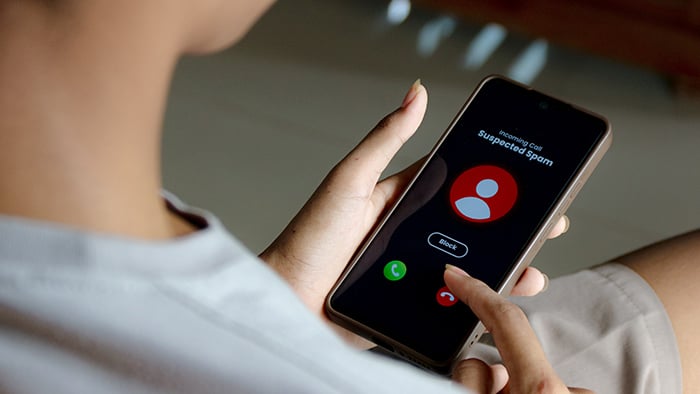
Chamadas de possível golpe: o que são e como bloquear

Perceba e evite golpes no Airbnb

Hacking ético: o que é e como fazer
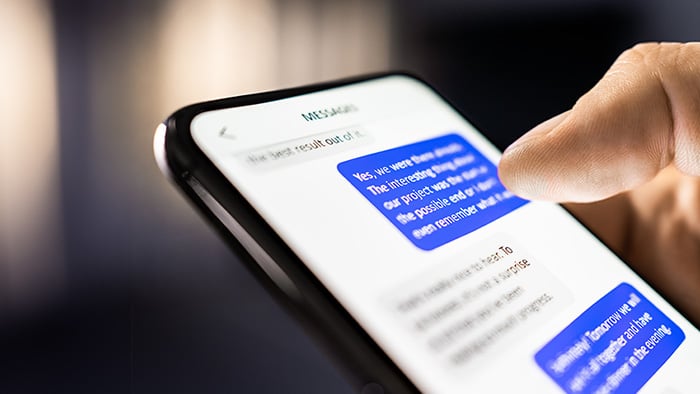
Golpes no app Signal: como identificá-los e se proteger

Como dividir a tela no PC ou notebook (Windows 10 e 11)


